您并不总是遇到损坏的内存转储文件。 这种情况非常罕见。 原因很简单,因为这种情况使您的 PC 几乎无法使用,这就是为什么它被称为蓝屏死机错误。
内存转储文件损坏的另一个原因并不常见,例如当您在 Windows Server 2012 或 Windows Server 2008 R2 平台上的集群环境中运行虚拟机时,或者因为启用了 VM 心跳指示器跟踪选项。
以下是修复损坏的内存转储文件的方法:
如何修复损坏的内存转储文件:
1.使用专门的修复软件
要修复损坏的内存转储文件,最好的方法是使用专门的 BSOD 修复软件。 手动修复 BSOD 错误可能很困难,但有专门的工具可以提供帮助。
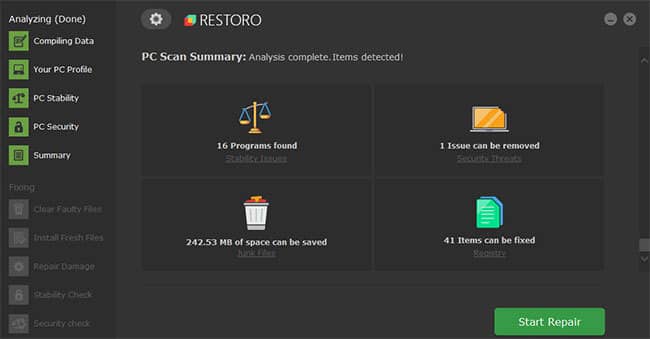
使用专门的维修软件
带有在线数据库的 Restoro 具有适用于 Windows 10 PC 的最新功能丰富的文件系统,让您可以轻松替换任何可能导致 BSoD 错误的元素。
该软件还可以通过在您开始修复之前创建一个还原点来帮助您,让您在出现问题时轻松恢复到系统的先前版本。
以下是使用 Restoro 修复注册表错误的方法:
- 下载并安装 Restoro。
- 运行应用程序。
- 等待软件识别稳定性问题和可能损坏的文件。
- 按 开始修复。
- 重新启动 PC 以使所有更改生效。
修复完成后,您的 PC 应该可以正常运行并正常运行。 您不必再担心 BSoD 错误或响应时间缓慢。
2. Change settings via GUI
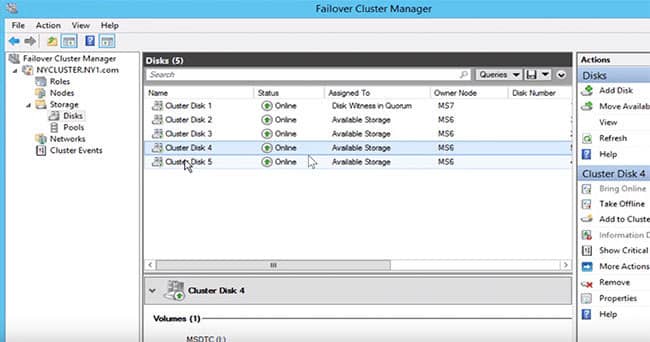 通过 GUI 更改设置
通过 GUI 更改设置
- 首先打开 Failover Cluster Manager 并单击 Roles 。
- 搜索虚拟机资源并单击 资源 。
- 在 资源 选项卡中,右键单击虚拟机。
- 单击 属性 并选择 设置 。
- 取消选中 的Enable automatic recovery for application health monitoring 中 Heartbeat Setting 复选框。
- 同样,取消选中 为虚拟机启用心跳监控 复选框,然后单击 确定 以使设置生效。
这将有助于防止在 Windows 上创建损坏的内存转储文件。 然而,这并不是最好的长期解决方案。
- 在 Window 中,如何删除内存转储文件?
3. 通过 Windows PowerShell 更改设置
- 以管理员权限启动 Windows PowerShell。
- 输入 Windows PowerShell 命令:
Get-ClusterResource
- 接下来,输入以下命令,检查是否启用了 Enable heartbeat monitoring for the virtual machine 和 Enable automatic recovery for application health monitoring 选项:
Get-ClusterResource <VirtualMachineName> | Get-ClusterParameter CheckHeartbeat
- 输入以下 Windows PowerShell 命令以将 CheckHeartbeat 值设置为 0 :
Get-ClusterResource <VirtualMachineName> | Set-ClusterParameter CheckHeartbeat 0
- 但是,如果您要禁用 启用应用程序运行状况自动恢复 选项,请运行以下 Windows PowerShell 命令:
(Get-ClusterResource <Object>).EmbeddedFailureAction = 1
- 退出 Windows PowerShell 并重新启动 PC。
通过执行上述步骤,您将能够摆脱可能影响系统的任何损坏的内存转储文件。
祝你好运!
标签: 内存转储文件
版权声明:本站原创文章,作者:王嘻嘻,如若转载文章请注明出处:

